刚把签证照片用手机转成PDF提交时,出入境大厅工作人员却告知"文件尺寸不符合标准"。原来不同App默认的"竖屏/横屏"模式会改变页面比例,而某些热门转换软件竟在生成的PDF中嵌入广告水印。下面一起看下将照片转化为pdf设置的操作方法。

一、如何将照片转化为pdf
我们以笔记本电脑Windows 11系统为例进行演示介绍。
1、在电脑上打开要转换PDF格式的图片,点击“打印”图标。

2、进入到打印页面,在打印机中,勾选“导出为WPS PDF”或“Microsoft Print to PDF”,点击“打印”。
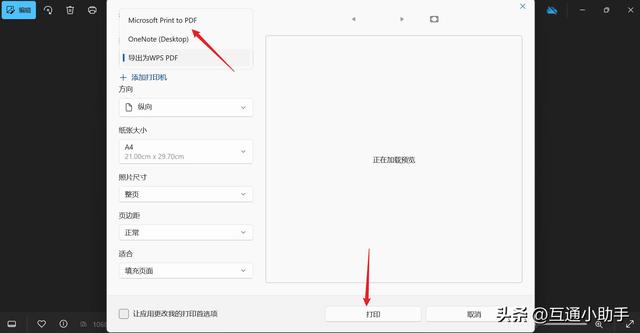
3、进入到将打印输出另存为页面,选择存储路径,文件名称,点击“保存”。
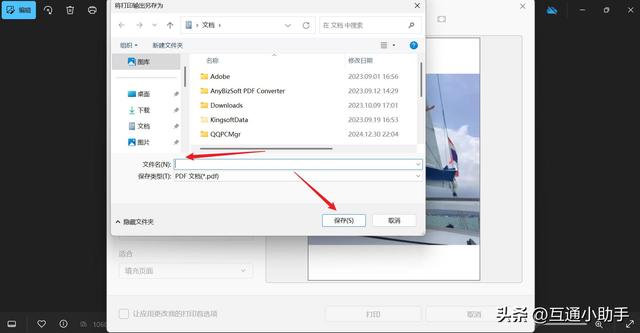
演示环境:
品牌型号:联想thinkpad E14
系统版本:Windows 11
软件版本:null
二、将照片转化为pdf设置的注意事项
1. 调整图片质量:在转换前,应优化图片的亮度、对比度和色彩饱和度,以确保生成的PDF文件清晰且质量高。
2. 选择合适的工具:根据需求选择可靠的照片转PDF软件或在线工具,如SmallPDFer、Adobe Acrobat Reader或AVS Image Converter等。
3. 调整图片尺寸和布局:使用裁剪和调整大小工具去除多余部分,并确保图片适合页面布局。
4. 设置页面格式:选择适当的页面大小和边距,确保图片在PDF中整齐排列。
5. 优化文件大小:通过压缩技术(如JPEG或ZIP)减小文件体积,同时设定密码和权限限制以增强安全性。
6. 处理多页图片:如果需要将多张图片合并为一个PDF文件,确保每张图片占据适当位置,并设置合理的页边距。
